Reinicie os serviços do Spooler quando esse erro ocorrer
- Você pode encontrar o código de erro 0x000000C1 ao tentar instalar uma impressora.
- O erro pode ocorrer devido a drivers de impressora desatualizados ou arquivos de sistema corrompidos no computador.
- Atualize os drivers da impressora para resolver o erro e ajuste as entradas do Registro para solucionar o problema.
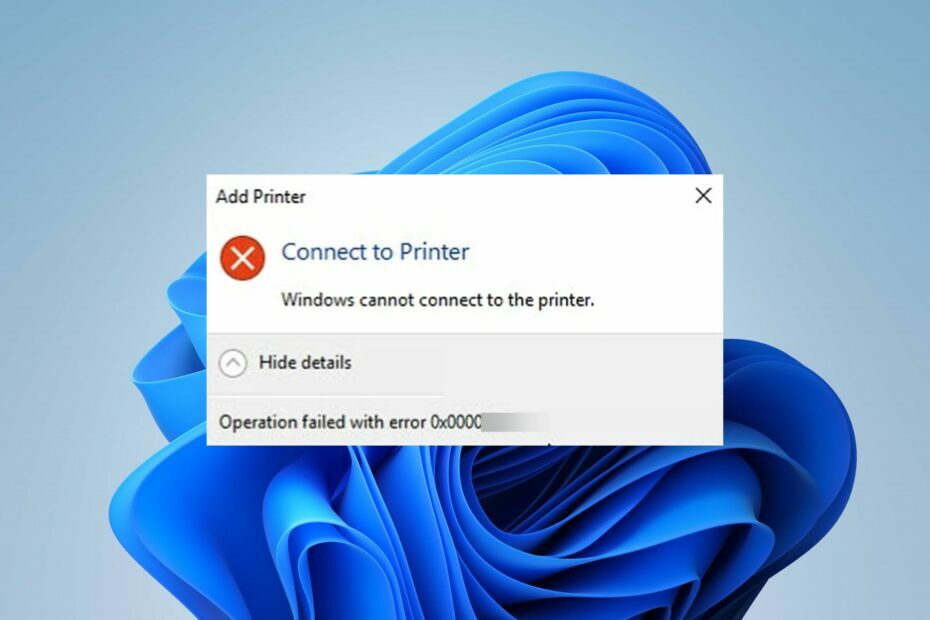
xINSTALE CLICANDO NO ARQUIVO PARA DOWNLOAD
- Baixar DriverFix (arquivo de download verificado).
- Clique Inicia escaneamento para encontrar todos os drivers problemáticos.
- Clique Atualizar Drivers para obter novas versões e evitar mau funcionamento do sistema.
- DriverFix foi baixado por 0 leitores deste mês.
O código de erro 0x000000C1 ocorre ao instalar uma impressora em um computador Windows. Isso pode impedir que você use sua impressora e ser frustrante para consertar. Portanto, examinaremos como corrigir o código de erro 0x000000C1 no seu PC.
Da mesma forma, temos um artigo detalhado sobre como corrigir erros de impressão em PCs com Windows.
Por que recebo o código de erro 0x000000C1?
Vários fatores podem causar o código de erro 0x000000C1. Alguns incluem:
- Drivers de impressora desatualizados ou corrompidos – Se o driver da impressora estiver desatualizado ou corrompido, isso pode afetar a comunicação entre o sistema operacional Windows e a impressora e causar o código de erro 0x000000C1.
- Problemas de serviço de spooler de impressora – Problemas com o serviço de spooler da impressora, que gerencia os trabalhos de impressão na fila, também podem causar esse código de erro.
- Cabos de impressora com defeito – Cabos de impressora defeituosos ou danificados podem impedir que a impressora se comunique com o computador e causar esse erro.
As seguintes causas diferem em vários computadores. Portanto, discutiremos maneiras de corrigir o problema.
O que posso fazer se não conseguir instalar o código de erro da impressora 0x000000C1?
Aplique o seguinte antes de prosseguir com a solução de problemas avançada:
- Verifique se há atualizações do sistema operacional Windows em seu computador.
- Reinicie o computador e a impressora.
- Execute uma limpeza de disco / desfragmentação de disco.
Prossiga com as etapas avançadas abaixo se o erro persistir.
1. Reinicie o serviço Spooler de impressão
- Clique com o botão direito do mouse no janelas ícone e selecione Correr para abrir o Correr caixa de diálogo. Tipo services.msc e pressione Digitar para abrir o Serviços do Windows.
- Navegue até o Spooler de impressão opção e verifique seu status. Se o status do spooler de impressão for exibido em execução, clique com o botão direito do mouse e selecione reiniciar.
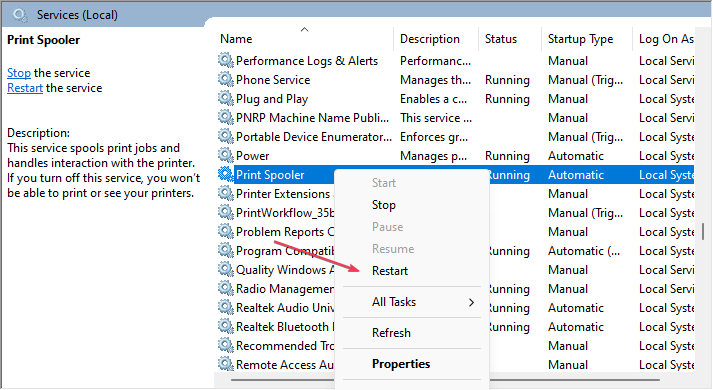
- Se o status não exibir em execução, clique com o botão direito do mouse e selecione Propriedades.
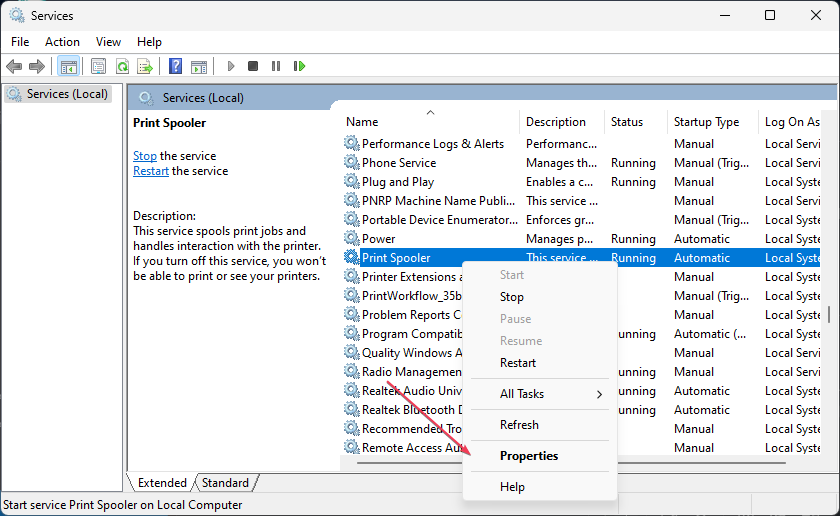
- Clique no Começar botão no Status dos Serviços seção. Selecione OK e reinicie o seu dispositivo.

Reiniciar o spooler de impressão pode ajudar a resolver problemas que impedem a instalação correta da impressora. Confira nosso guia completo sobre como consertar O serviço de spooler de impressão local não está em execução no seu PC.
2. Use a solução de problemas do Windows
- aperte o janelas + EU chave para abrir o Configurações do Windows.
- Clique no Sistema guia e selecione Solucionador de problemas do painel esquerdo.
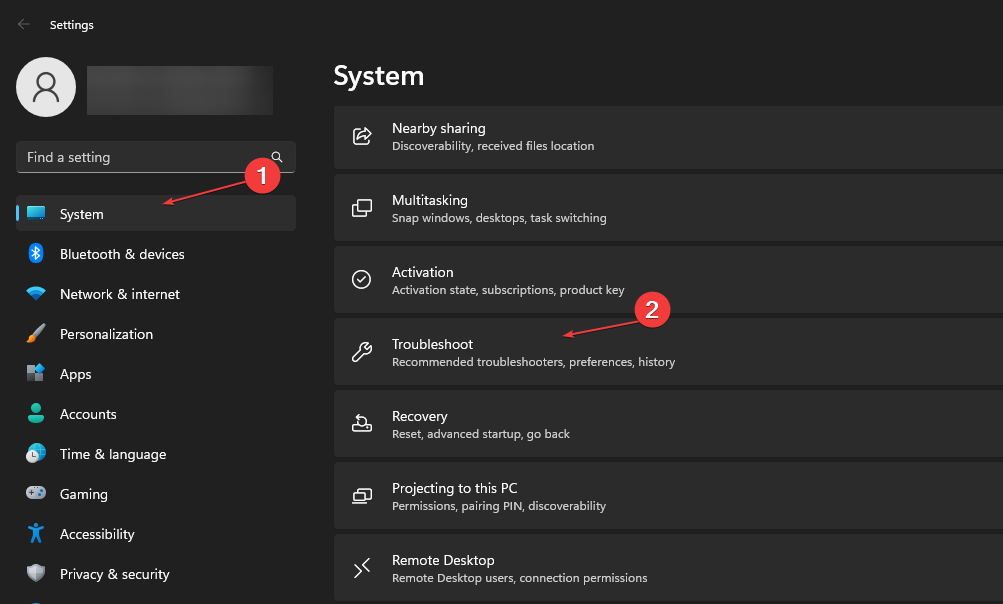
- Escolher outros solucionadores de problemas link no painel do lado direito.

- Clique no Correr botão ao lado do Impressora opção.

- Siga o comando na tela e reinicie o seu PC.
Usar o solucionador de problemas de impressora embutido no Windows corrigirá problemas com a impressora. Leia nosso guia detalhado sobre o melhores ferramentas de solução de problemas do Windows para corrigir problemas em seu computador.
- Erro 1721: como corrigir este problema do Windows Installer
- Hostfxr.dll não pôde ser encontrado: como corrigi-lo
- Dnsapi.dll não foi encontrado: como corrigi-lo
3. Modifique o Editor do Registro e atualize o driver da impressora
3.1 Parar os serviços do spooler de impressora
- aperte o janelas + R para abrir o Correr caixa de diálogo, digite services.msc, e pressione Digitar para abrir o Serviços do Windows.
- Role para o Spooler de impressão, clique com o botão direito sobre ele e selecione Propriedades.
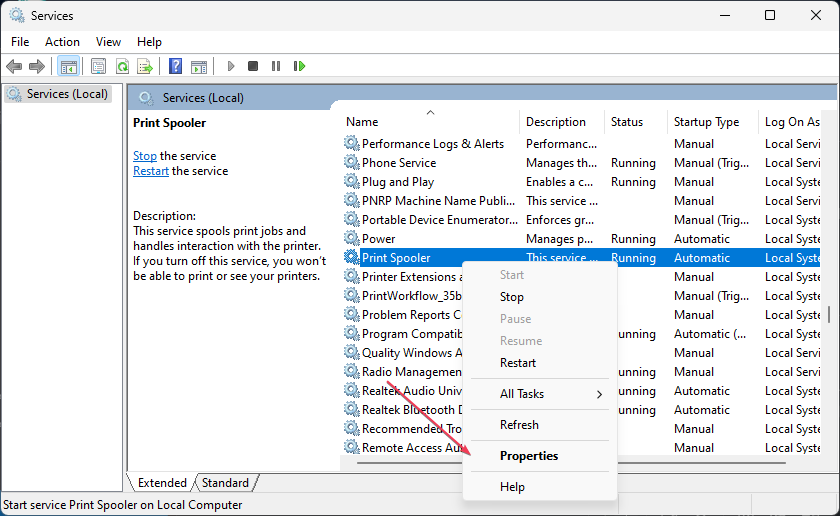
- Em seguida, clique no Parar botão e selecione OK.

- Clique com o botão esquerdo no janelas ícone, digite Explorador de arquivos, e pressione Digitar para abri-lo.
- Navegue até o seguinte caminho:
C:\Windows\System32\Spool\Impressoras - Clique com o botão direito do mouse na pasta e selecione Excluir no menu de contexto.

- Em seguida, navegue até o seguinte caminho:
C:\Windows\System32\Spool\Drivers\w32x86 - Clique com o botão direito do mouse no w32x86 pasta e selecione Excluir do menu.

3.2 Modifique o Editor do Registro
- aperte o janelas Tipo de chave regedit, e pressione Digitar para abrir o Editor do Registro.

- Copie e cole o seguinte caminho na barra de endereços do Editor do Registro e pressione Enter.
- Para computador de 32 bits:
HKEY_LOCAL_MACHINE\SYSTEM\CurrentControlSet\Control\Print\Environments\Windows NT x86\Drivers\Version-x(x representa o número da versão que varia em diferentes PCs).
- Para computador de 64 bits:
HKEY_LOCAL_MACHINE\SYSTEM\CurrentControlSet\Control\Print\Environments\Windows x64\Drivers\Version-x(x representa o número da versão que varia em diferentes PCs).
- Para computador de 32 bits:
- Selecione todas as entradas no Editor do Registro e exclua todas elas.
- Vá para Serviços do Windows, Comece o Spooler de impressão, e reinicie o computador.

3.3 Atualize o driver
- aperte o janelas, tipo Gerenciador de Dispositivos, e lançá-lo.
- Navegar para Filas de impressão, clique com o botão direito do mouse no driver e selecione Atualizar driver do menu.
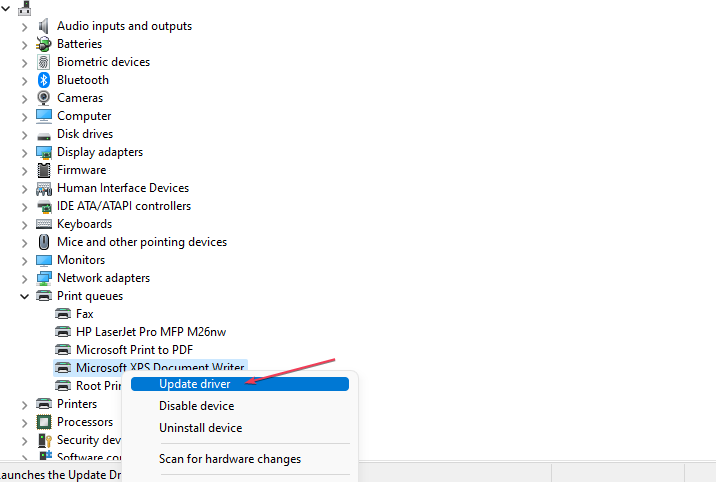
- Selecione Pesquise drivers automaticamente.
- Aguarde a conclusão do processo e reinicie o dispositivo.
Como alternativa a isso, você pode atualizar automaticamente todos os drivers do PC com um aplicativo autônomo como DriverFix.
Este software irá verificar completamente o sistema operacional e detectar todos os drivers desatualizados e, em seguida, instalá-los simultaneamente.
Modificar o Editor de Registro do Windows e atualizar o driver da impressora solucionará problemas com a instalação da impressora.
Confira nosso guia sobre como dominar o Registro do Windows com Editor de registro no Windows 11.
Conclusivamente, você pode ler sobre como corrigir erro da impressora 0x00000b11 em PCs com Windows. Além disso, verifique nosso guia sobre como consertar erro da impressora 1260 com alguns passos no seu computador.
Você encontrou uma solução diferente? Compartilhe conosco na seção de comentários abaixo.
Ainda tendo problemas? Corrija-os com esta ferramenta:
PATROCINADAS
Alguns problemas relacionados ao driver podem ser resolvidos mais rapidamente usando uma ferramenta dedicada. Se você ainda está tendo problemas com seus drivers, basta baixar DriverFix e coloque-o em funcionamento com alguns cliques. Depois disso, deixe-o assumir o controle e corrija todos os seus erros rapidamente!
![[CORRIGIR ISTO] Impressora exibida como dispositivo não especificado no Windows 10](/f/d29b132d61bb9bba06630e7def21cec7.jpg?width=300&height=460)
![Como reiniciar o contador da almofada de tinta residual para impressoras Epson [GUIA RÁPIDO]](/f/f525dcc2371aa261462a6cec5f8d41b0.jpg?width=300&height=460)
